msi电脑win10企业版系统下载与安装教程
分类:win10教程 发布时间:2019-12-25 09:18:00
msi微星是一家知名的电脑硬件生产商,同时也生产属于自己品牌的游戏笔记本电脑。在日常生活中,一般很少人会用到win10的企业版系统,不过小编还是通过上网收集到了win10企业版的下载地址。想使用win10企业版的朋友不妨看一下这篇msi电脑win10企业版系统下载与安装教程吧。

msi电脑win10企业版系统下载
32位win10企业版系统下载地址:
https://one.198358.com:7457/iso/1032_xb_19_7_19_3.iso
64位win10企业版系统下载地址:
https://one.198358.com:7457/iso/1064_xb_19_7_19_3.iso
msi电脑win10企业版系统安装教程
1、首先下载教程上方提供的win10系统镜像,使用浏览器搜小白系统官网,下载小白一键重装系统。
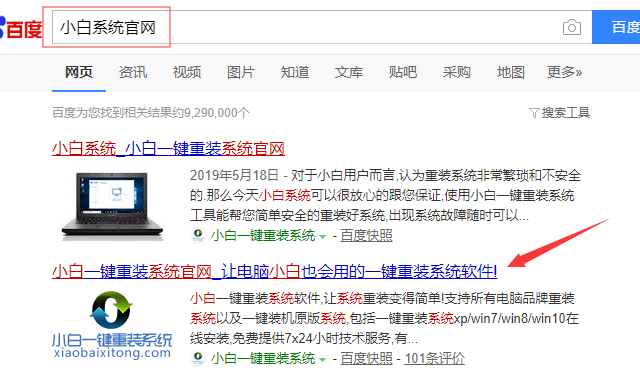
2、使用镜像安装系统前先将电脑内的重要文件进行备份,然后关闭杀毒软件,打开小白一键重装系统。
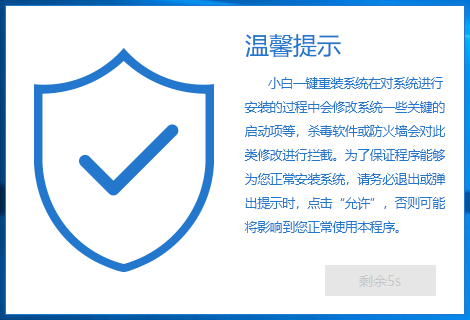
3、进入小白系统界面,选择左侧的【备份还原】选项,切换至【自定义还原】,选择小白系统在电脑中搜索出的win10系统镜像,点击还原按钮。
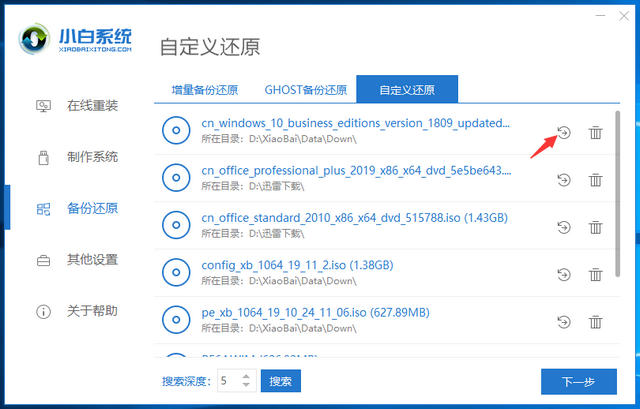
4、进入还原系统文件界面,选择"install"文件进行安装。
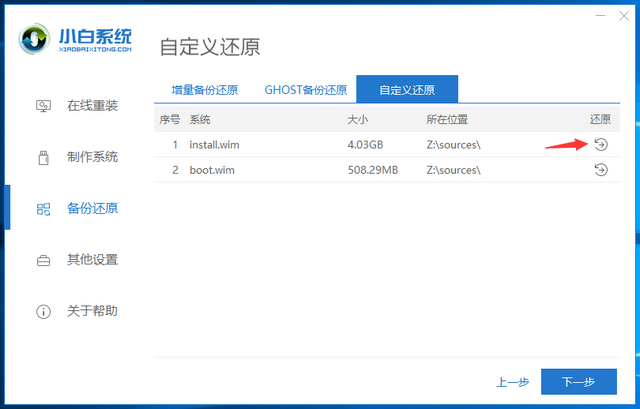
5、选择安装win10企业版系统进行安装。
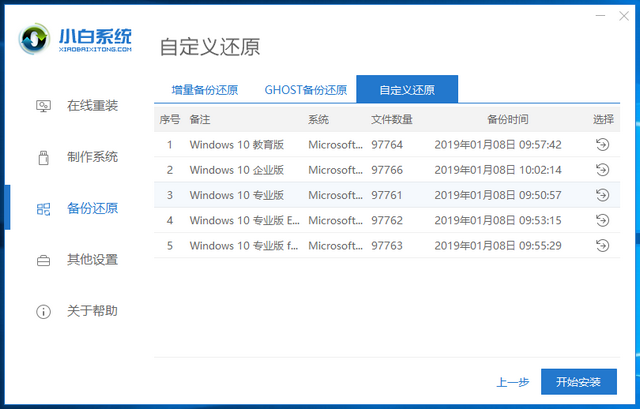
6、弹出还原该镜像文件的提示窗口,点击确定。
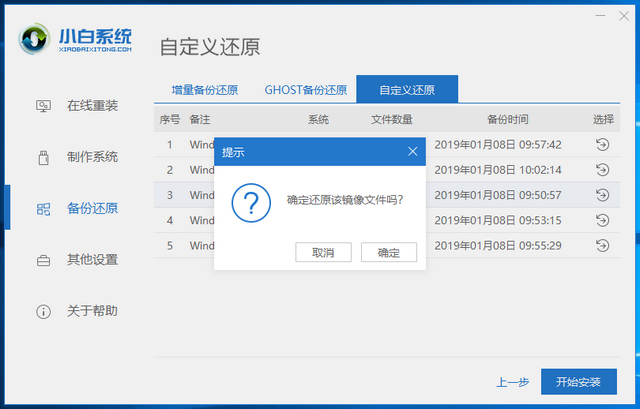
7、小白系统开始准备安装win10系统,等待提示页面出现,点击立即重启,开始安装系统。
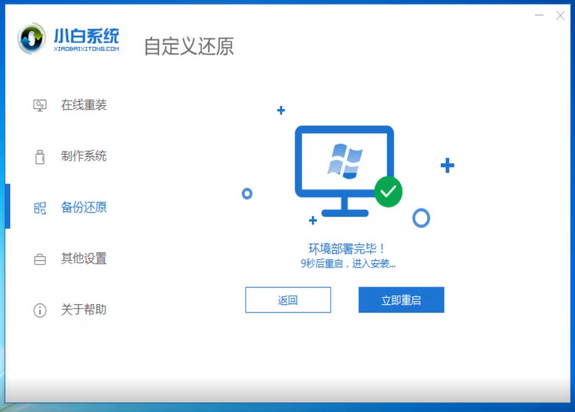
8、等待系统出现win10安装引导,设置完成后,进入win10系统桌面,系统安装完成。
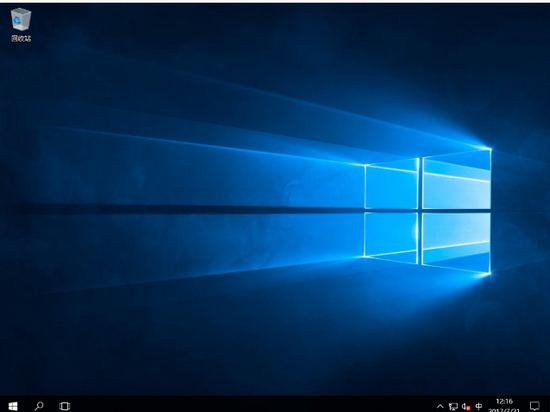
微星电脑安装win10企业版系统的操作步骤就是这些,想玩一玩win10企业版系统的朋友可以通过本文提供的链接下载哦。






 立即下载
立即下载







 魔法猪一健重装系统win10
魔法猪一健重装系统win10
 装机吧重装系统win10
装机吧重装系统win10
 系统之家一键重装
系统之家一键重装
 小白重装win10
小白重装win10
 杜特门窗管家 v1.2.31 官方版 - 专业的门窗管理工具,提升您的家居安全
杜特门窗管家 v1.2.31 官方版 - 专业的门窗管理工具,提升您的家居安全 免费下载DreamPlan(房屋设计软件) v6.80,打造梦想家园
免费下载DreamPlan(房屋设计软件) v6.80,打造梦想家园 全新升级!门窗天使 v2021官方版,保护您的家居安全
全新升级!门窗天使 v2021官方版,保护您的家居安全 创想3D家居设计 v2.0.0全新升级版,打造您的梦想家居
创想3D家居设计 v2.0.0全新升级版,打造您的梦想家居 全新升级!三维家3D云设计软件v2.2.0,打造您的梦想家园!
全新升级!三维家3D云设计软件v2.2.0,打造您的梦想家园! 全新升级!Sweet Home 3D官方版v7.0.2,打造梦想家园的室内装潢设计软件
全新升级!Sweet Home 3D官方版v7.0.2,打造梦想家园的室内装潢设计软件 优化后的标题
优化后的标题 最新版躺平设
最新版躺平设 每平每屋设计
每平每屋设计 [pCon planne
[pCon planne Ehome室内设
Ehome室内设 家居设计软件
家居设计软件 微信公众号
微信公众号

 抖音号
抖音号

 联系我们
联系我们
 常见问题
常见问题



